Το Kodi είναι μια δημοφιλής πλατφόρμα και ένας κόμβος ανοιχτού κώδικα για παιχνίδια, ταινίες και άλλες μορφές ψυχαγωγίας. Η πλατφόρμα χρησιμοποιείται από εκατομμύρια χρήστες στο διαδίκτυο. Ωστόσο, υπάρχουν πολλές περιπτώσεις χρηστών που αντιμετωπίζουν προβλήματα με τους διακομιστές Kodi. Το Kodi δεν μπορεί να συνδεθεί σε διακομιστή δικτύου είναι ένα από τα πιο συνηθισμένα ζητήματα που αντιμετωπίζουν συχνά οι χρήστες. Αυτό το σφάλμα μπορεί να σας κολλήσει με τίποτα. Το σφάλμα αδυναμίας σύνδεσης του Kodi μπορεί να προκληθεί από διάφορους παράγοντες, όπως μια λανθασμένη διεύθυνση URL ή μια αποκλεισμένη διεύθυνση IP. Σε αυτόν τον οδηγό, θα συζητήσουμε τους λόγους και τις μεθόδους για την επίλυση του προβλήματος του Kodi που δεν μπορεί να συνδεθεί με απομακρυσμένο διακομιστή. Συνεχίστε την ανάγνωση για να βρείτε αποτελεσματικές λύσεις για τη διόρθωση των προβλημάτων διακομιστή με το Kodi.
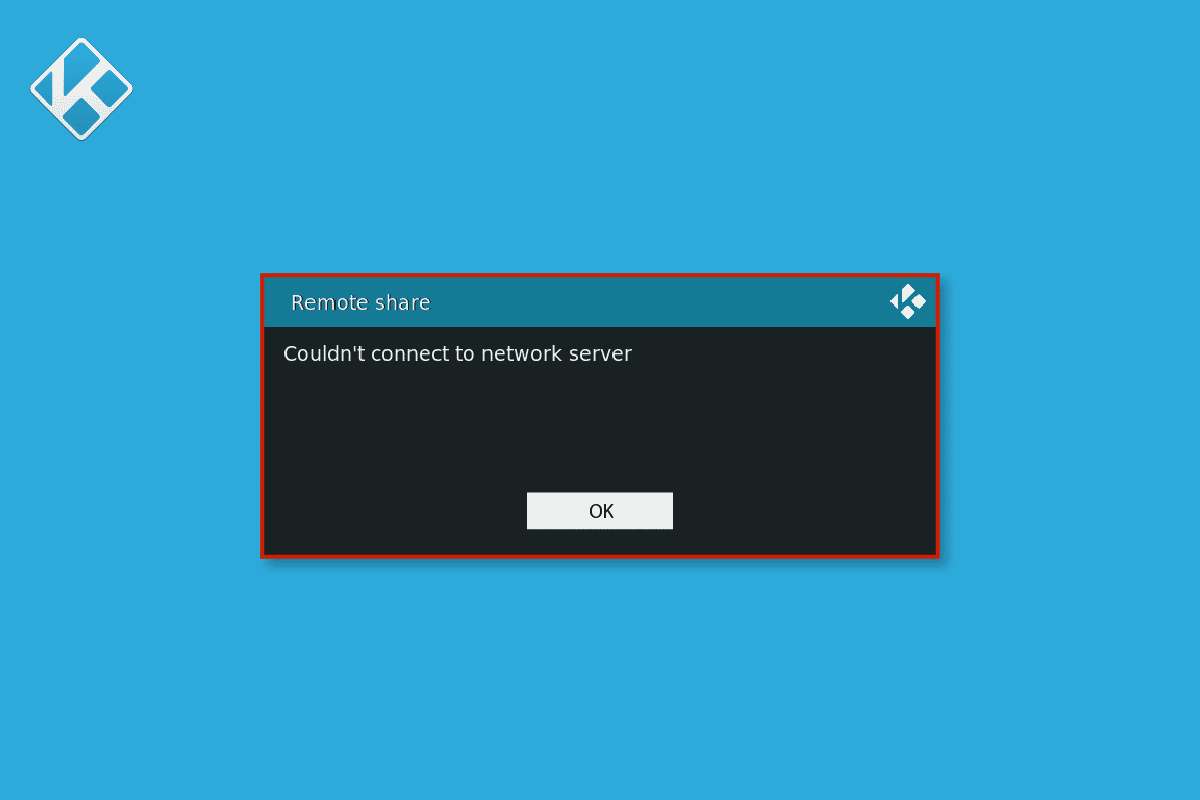
Πίνακας περιεχομένων
Πώς να διορθώσετε το Kodi δεν μπορεί να συνδεθεί με διακομιστή δικτύου
Μπορεί να υπάρχουν διάφοροι λόγοι για τους οποίους το Kodi δεν μπορεί να συνδεθεί με προβλήματα διακομιστή δικτύου. Ορισμένοι από τους κοινούς λόγους αναφέρονται εδώ.
- Μια λανθασμένη διεύθυνση URL είναι επίσης μια κοινή αιτία για το σφάλμα.
- Μια ανενεργή διεύθυνση URL μπορεί επίσης να προκαλέσει αυτό το σφάλμα διακομιστή.
- Εάν ο τομέας προέλευσης δεν λειτουργεί σωστά, μπορεί να προκαλέσει διάφορα σφάλματα, συμπεριλαμβανομένου του σφάλματος διακομιστή Kodi.
- Τα παλιά πρόσθετα Kodi ευθύνονται επίσης για αυτό το σφάλμα.
- Οι ακατάλληλες ρυθμίσεις δικτύου στο πρόγραμμα Kodi μπορεί να προκαλέσουν προβλήματα διακομιστή.
- Μια αποκλεισμένη διεύθυνση IP είναι συχνά υπεύθυνη για αυτό το σφάλμα.
- Εάν μια διεύθυνση URL έχει γεωγραφικούς περιορισμούς, οι χρήστες ενδέχεται να λαμβάνουν ο διακομιστής δεν μπορεί να συνδέσει σφάλματα
- Διάφορα ζητήματα με το πρόγραμμα Kodi, όπως σφάλματα και ακατάλληλη εγκατάσταση ευθύνονται επίσης για το σφάλμα.
Στον παρακάτω οδηγό, θα συζητήσουμε μεθόδους για να διορθώσετε ότι το Kodi δεν μπορεί να συνδεθεί σε σφάλμα διακομιστή δικτύου.
Μέθοδος 1: Αντιμετώπιση προβλημάτων σύνδεσης δικτύου
Ένας από τους πιο συνηθισμένους λόγους για τους οποίους το Kodi δεν μπορεί να συνδεθεί με το πρόβλημα του διακομιστή δικτύου είναι μια κακή σύνδεση δικτύου. Εάν η σύνδεσή σας στο Διαδίκτυο είναι ασταθής, μπορεί να έχετε πρόβλημα με τον διακομιστή Kodi και να απολαμβάνετε άλλες υπηρεσίες Kodi. Επομένως, το πρώτο βήμα που πρέπει να εξετάσετε είναι να διορθώσετε τα προβλήματα δικτύου που προκαλούν το σφάλμα σύνδεσης διακομιστή Kodi.
Βήμα I: Επανεκκινήστε τον δρομολογητή WiFi
Ένα από τα πρώτα πράγματα που μπορείτε να κάνετε για να διορθώσετε το σφάλμα που δεν μπορεί να συνδεθεί το Kodi είναι να ελέγξετε εάν ο δρομολογητής WiFi είναι σωστά συνδεδεμένος με τη συσκευή σας και με τον κεντρικό διακόπτη τροφοδοσίας. Πολύ συχνά τα σφάλματα σύνδεσης δικτύου προκαλούνται από ακατάλληλες συνδέσεις δρομολογητή. Διαβάστε τον οδηγό μας για επανεκκίνηση του δρομολογητή.
 Εικόνα από το OpenClipart-Vectors από την Pixabay
Εικόνα από το OpenClipart-Vectors από την Pixabay
Βήμα II: Ελέγξτε τη σύνδεση δικτύου
Εάν το πρόβλημα δεν έχει προκληθεί από τον δρομολογητή WiFi, τότε μπορεί να οφείλεται στον πάροχο διαδικτύου σας. Θα πρέπει να εξετάσετε το ενδεχόμενο να ελέγξετε με την υπηρεσία Διαδικτύου που χρησιμοποιείτε για να βεβαιωθείτε ότι λαμβάνετε αρκετά καλά σήματα. Θα πρέπει επίσης να βεβαιωθείτε ότι έχετε ένα ενεργό πρόγραμμα Διαδικτύου στη συσκευή σας. Εάν το πρόβλημα δεν προκλήθηκε από το δίκτυο, τότε θα πρέπει να δοκιμάσετε τις ακόλουθες μεθόδους για να επιλύσετε το σφάλμα του διακομιστή Kodi που δεν μπορεί να συνδεθεί. Εάν αντιμετωπίζετε προβλήματα με αργή σύνδεση στο Διαδίκτυο, μπορείτε να ελέγξετε την Αργή σύνδεση στο Internet; 10 τρόποι για να επιταχύνετε το Διαδίκτυό σας! οδηγός για την εύρεση τρόπων επίλυσης προβλημάτων αργού διαδικτύου.
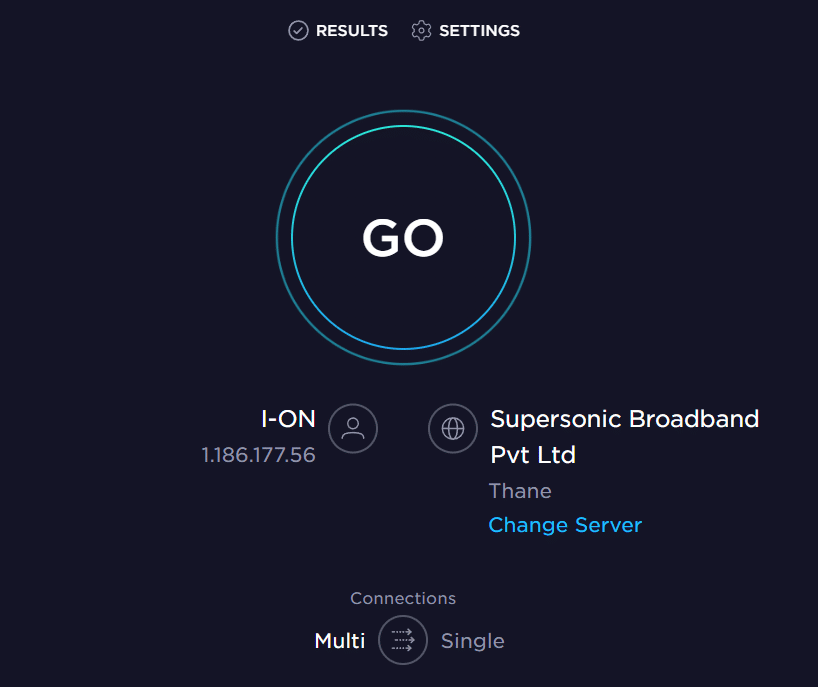
Μέθοδος 2: Επαλήθευση πληροφοριών διεύθυνσης URL
Ένας από τους συνήθεις λόγους για τα προβλήματα διακομιστή με το Kodi είναι οι εσφαλμένες πληροφορίες URL που μπορεί να οδηγήσουν σε αυτό το σφάλμα. Μπορείτε να προσπαθήσετε να διορθώσετε τις εσφαλμένες πληροφορίες URL ακολουθώντας τα παρακάτω βήματα.
1. Ανοίξτε το Kodi και μεταβείτε στις επιλογές Ρυθμίσεις.
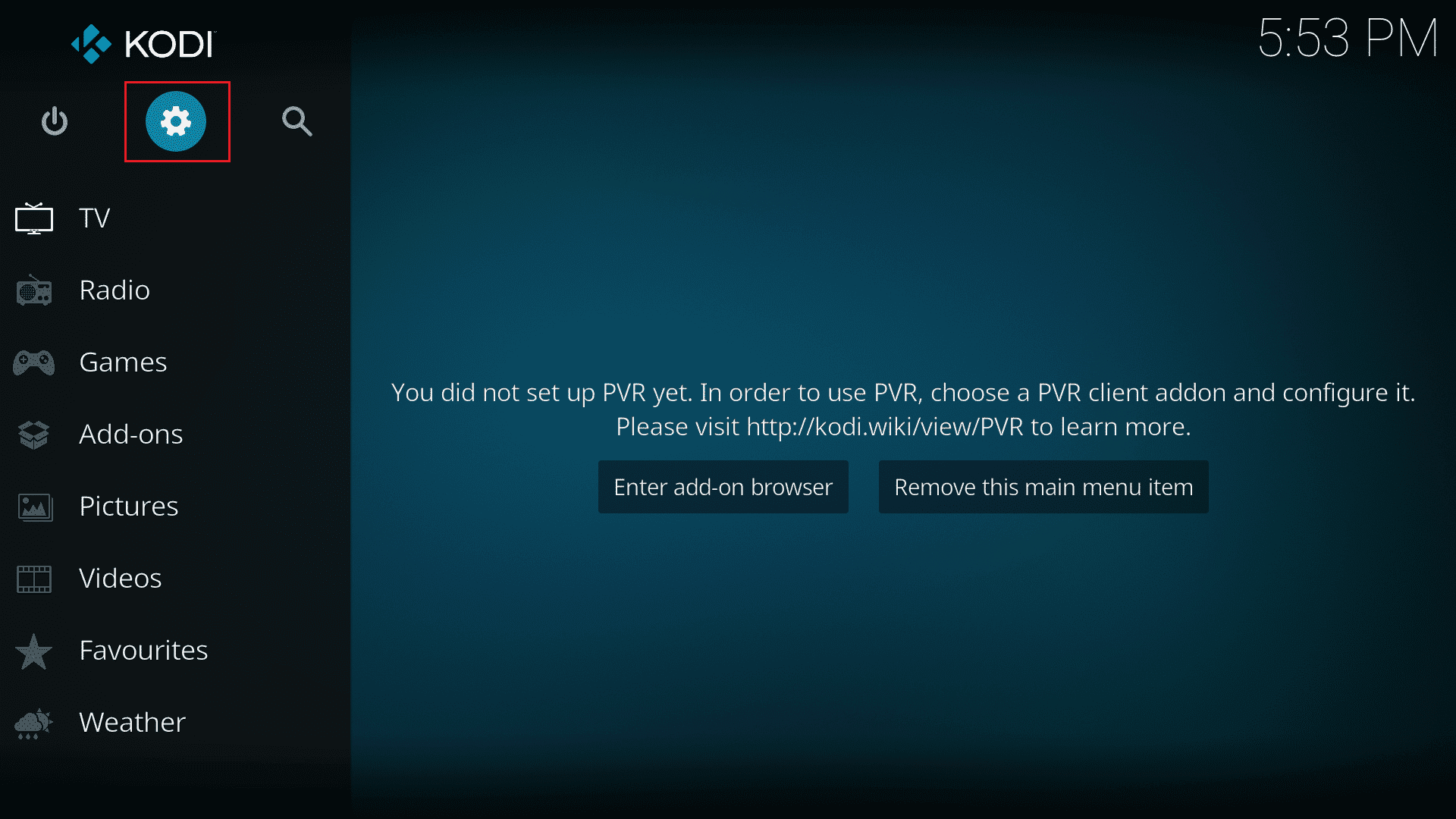
2. Στη σελίδα Σύστημα, εντοπίστε και κάντε κλικ στη Διαχείριση αρχείων.
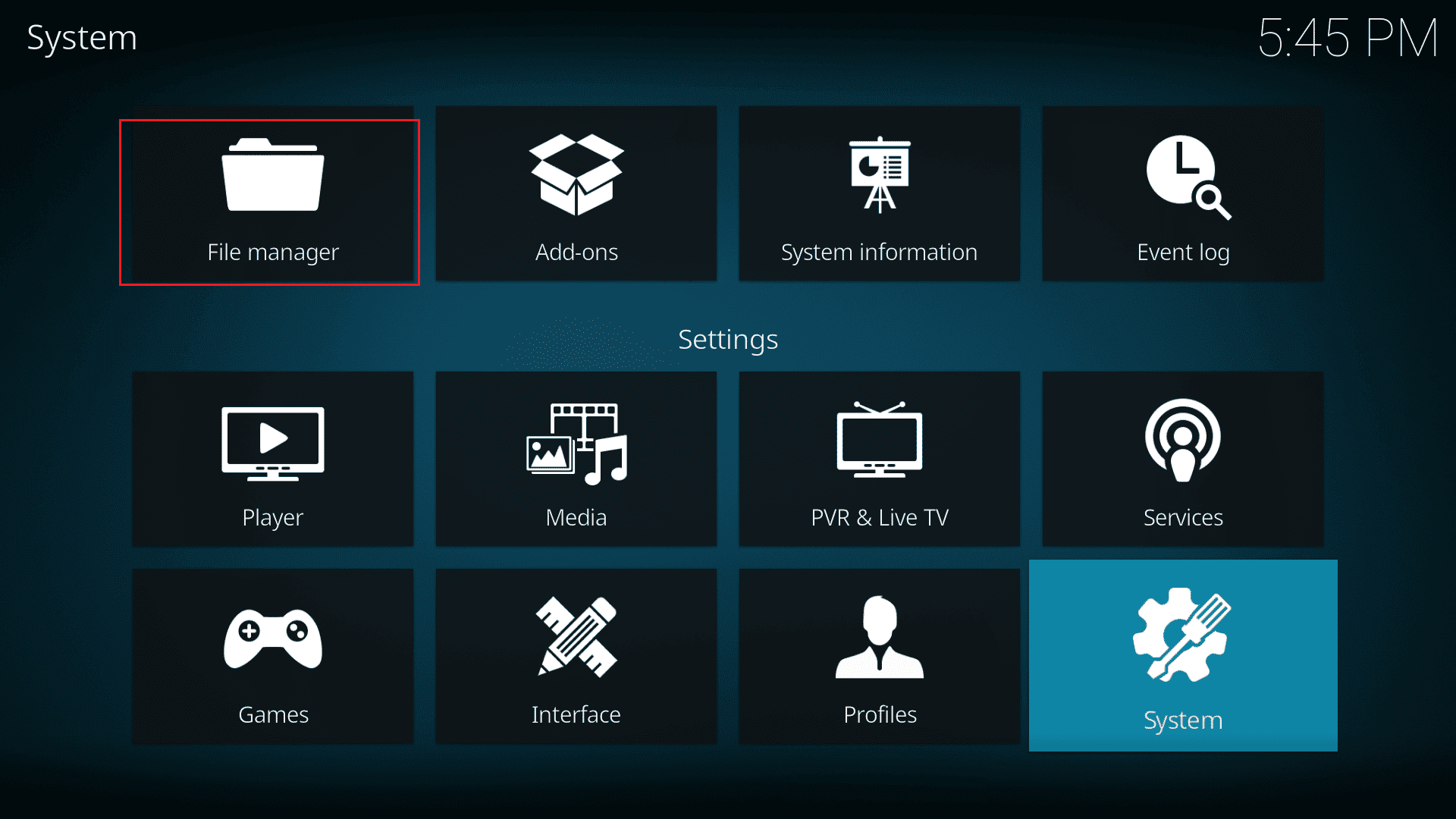
3. Τώρα κάντε δεξί κλικ στη συγκεκριμένη πηγή και μετά κάντε κλικ στην επιλογή Επεξεργασία.
4. Εδώ, θα μπορείτε να δείτε όλες τις διευθύνσεις URL και να ελέγξετε για τυχόν λάθη.
5. Κάντε τις απαιτούμενες αλλαγές στις εσφαλμένες διευθύνσεις URL και κάντε κλικ στο OK για να αποθηκεύσετε τις αλλαγές.
Μέθοδος 3: Βεβαιωθείτε ότι η διεύθυνση URL λειτουργεί σωστά
Εάν η διόρθωση των λαθών διεύθυνσης URL δεν διορθώσει το πρόβλημα του διακομιστή, θα πρέπει να ελέγξετε εάν η αποθήκη διευθύνσεων URL λειτουργεί ή όχι. Όταν ένα αποθετήριο συνδέσμων είναι ακατάλληλο, δεν λειτουργεί και προκαλεί προβλήματα σύνδεσης. Ακολουθήστε τα παρακάτω βήματα για να ελέγξετε εάν η διεύθυνση URL λειτουργεί σωστά.
1. Αντιγράψτε τη διεύθυνση URL από το Kodi.
2. Ανοίξτε το πρόγραμμα περιήγησης Ιστού και επικολλήστε τη διεύθυνση URL στη γραμμή αναζήτησης.
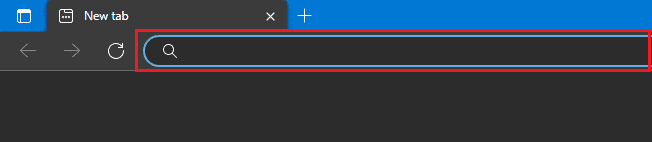
3. Εάν δείτε ένα νέο Ευρετήριο/σελίδας, το αποθετήριο URL λειτουργεί κανονικά.
Σημείωση: Σε ορισμένες περιπτώσεις, ενδέχεται να δείτε μια σελίδα καλωσορίσματος αντί για μια σελίδα ευρετηρίου/.
4. Ωστόσο, εάν δείτε μια νέα σελίδα με μήνυμα Αυτός ο ιστότοπος δεν είναι δυνατή η πρόσβαση, τότε το αποθετήριο URL είναι λανθασμένο ή δεν λειτουργεί σωστά.
Μέθοδος 4: Βεβαιωθείτε ότι η πηγή λειτουργεί σωστά
Εάν η διεύθυνση URL που χρησιμοποιείτε είναι σωστή, αλλά εξακολουθείτε να αντιμετωπίζετε σφάλματα σύνδεσης διακομιστή, αυτό μπορεί να συμβεί επειδή ο τομέας πηγής Kodi δεν εκτελείται σωστά. Όταν ένας τομέας τερματίζεται, το Kodi αλλάζει από μόνο του τη διεύθυνση URL. Επομένως, καθίσταται απαραίτητο να γνωρίζετε τις νέες διευθύνσεις URL για τα πρόσθετα.
1. Ανοίξτε το πρόγραμμα περιήγησης Ιστού και αναζητήστε τη διεύθυνση URL.
2. Εάν το αποτέλεσμα αναζήτησης περιλαμβάνει μια σελίδα που περιέχει ένα πρόσθετο, η πηγή λειτουργεί κανονικά.
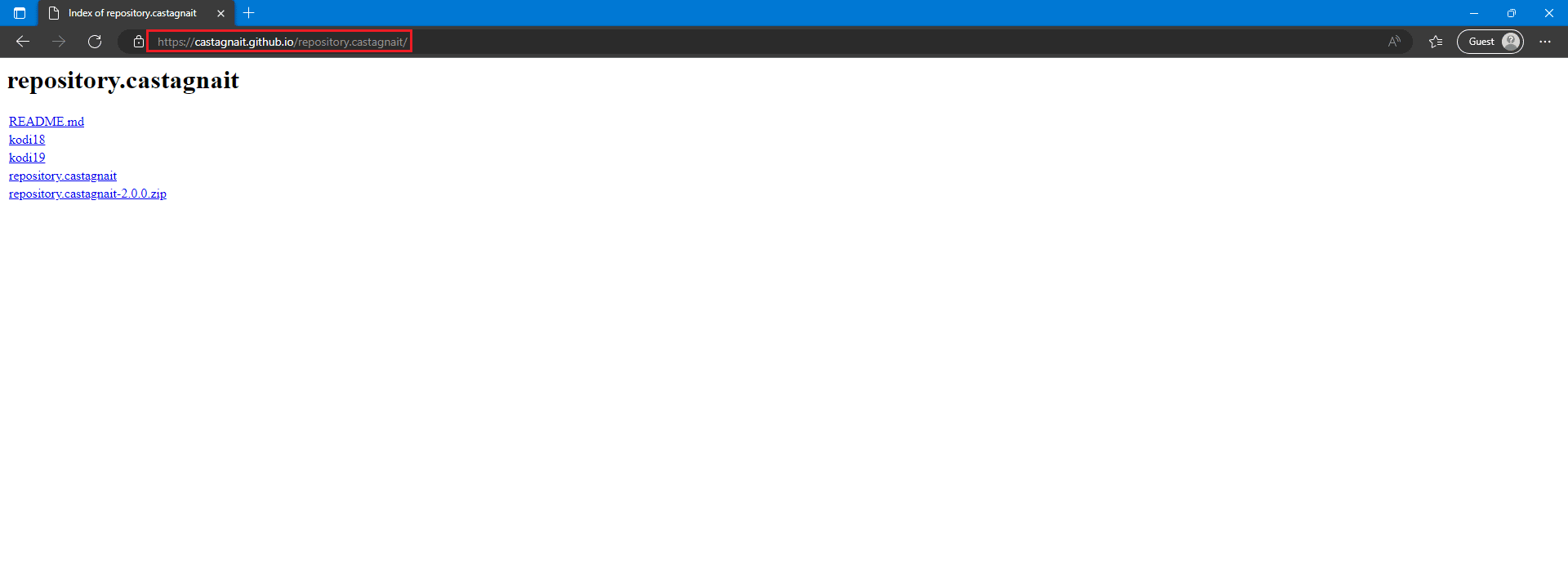
3. Ωστόσο, εάν δείτε μια σελίδα σφάλματος μετά την αναζήτηση της διεύθυνσης URL, η πηγή είναι κλειστή ή απενεργοποιημένη.
Μέθοδος 5: Ενημερώστε τα πρόσθετα Kodi
Εάν τα πρόσθετα Kodi δεν ενημερωθούν, ενδέχεται να προκαλέσουν διάφορα σφάλματα με το πρόγραμμα, συμπεριλαμβανομένου του σφάλματος διακομιστή Kodi. Επομένως, θα πρέπει να εξετάσετε το ενδεχόμενο να ενημερώσετε τα πρόσθετα Kodi στις πιο πρόσφατες εκδόσεις για να διορθώσετε αυτό το πρόβλημα.
1. Εκτελέστε το Kodi και κάντε κλικ στα Πρόσθετα από την αρχική σελίδα.
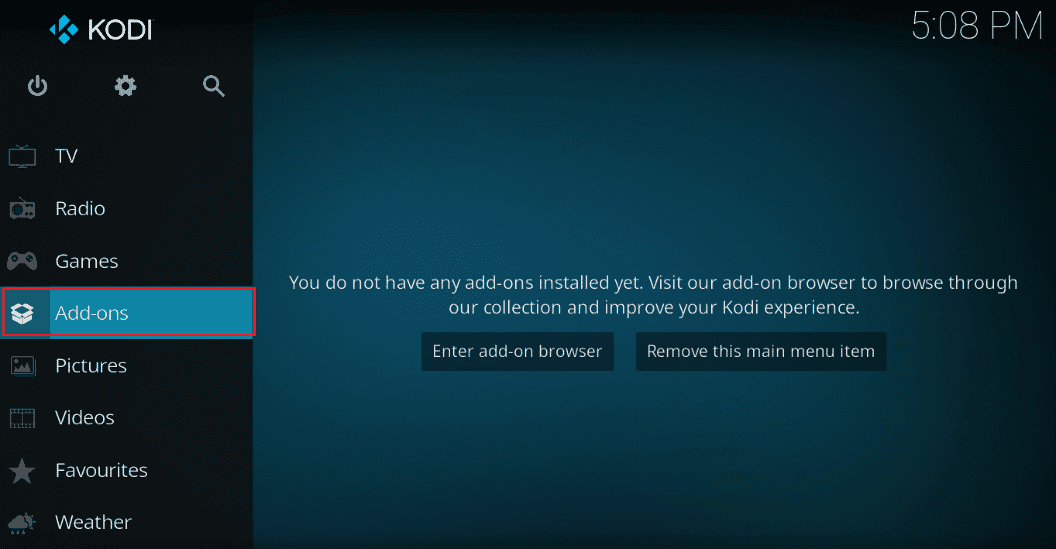
2. Τώρα, κάντε κλικ στο My Add-ons.
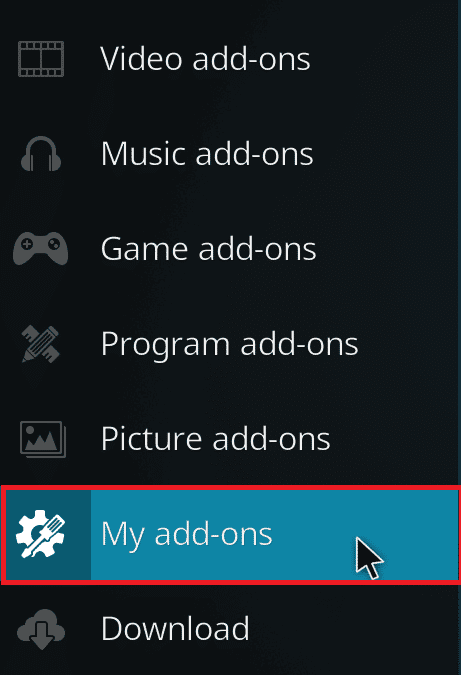
3. Κάντε κλικ στις Επιλογές στο κάτω αριστερό μέρος της οθόνης. Τέλος, κάντε κλικ στην επιλογή Έλεγχος για ενημερώσεις και το Kodi θα ξεκινήσει να ενημερώνει αυτόματα τα πρόσθετα.
Μέθοδος 6: Επαναφέρετε τις ρυθμίσεις δικτύου Kodi
Εάν το πρόβλημα συνεχίζεται και δεν μπορείτε να βρείτε μια λύση, μπορείτε να δοκιμάσετε να επαναφέρετε τις ρυθμίσεις δικτύου Kodi. Μπορείτε να προσπαθήσετε να διορθώσετε αυτό το ζήτημα απενεργοποιώντας τους περιορισμούς για το εύρος ζώνης από τις ρυθμίσεις συστήματος.
1. Εκκινήστε το Kodi και μεταβείτε στις Ρυθμίσεις και μετά στις Ρυθμίσεις συστήματος.
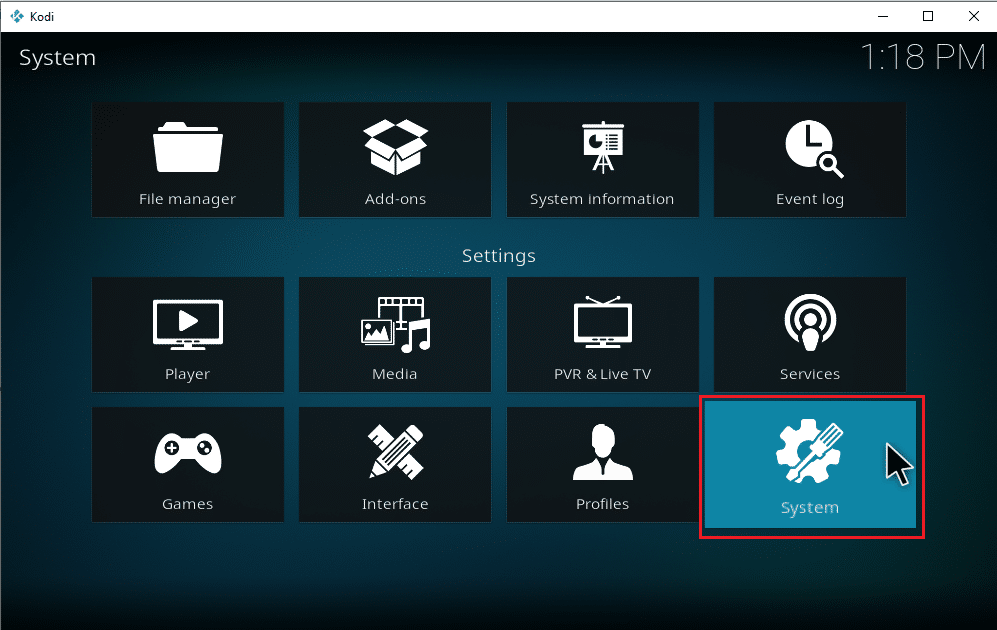
2. Από τον αριστερό πίνακα επιλέξτε Πρόσβαση στο Internet.
3. Εδώ, κάντε κλικ στον περιορισμό εύρους ζώνης σύνδεσης στο Internet.
4. Κάντε κλικ στην επιλογή Off.
5. Τέλος, επανεκκινήστε το πρόγραμμα Kodi.
Μέθοδος 7: Ενεργοποίηση της επιλογής διακομιστή μεσολάβησης
Όταν η διεύθυνση IP σας αποκλειστεί από το Kodi, ενδέχεται να λάβετε προβλήματα σφάλματος διακομιστή με το πρόγραμμα. Για να διορθώσετε αυτό το ζήτημα, μπορείτε να προσπαθήσετε να ενεργοποιήσετε την επιλογή διακομιστή μεσολάβησης.
1. Εκτελέστε το Kodi και μεταβείτε στις Ρυθμίσεις και μετά στις Ρυθμίσεις συστήματος.
2. Από τον αριστερό πίνακα επιλέξτε Πρόσβαση στο Internet.
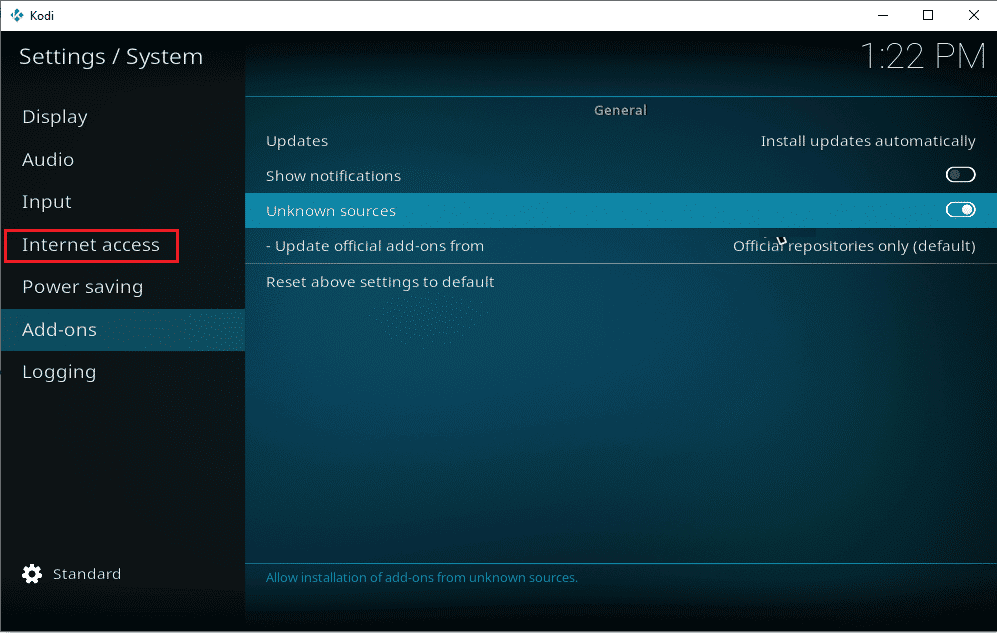
3. Ενεργοποιήστε το διακόπτη για Χρήση διακομιστή μεσολάβησης.
4. Κάτω από τον τύπο Proxy, εντοπίστε και κάντε κλικ στο Server.
5. Εδώ, πληκτρολογήστε τη διεύθυνση διακομιστή μεσολάβησης και, στη συνέχεια, κάντε κλικ στο OK.
6. Τώρα, στην επιλογή Port εισάγετε τον αριθμό Port του διακομιστή μεσολάβησης και κάντε κλικ στο Done.
7. Τώρα, εισαγάγετε το Όνομα χρήστη και τον Κωδικό πρόσβασης, εάν έχετε.
8. Τέλος, επανεκκινήστε το Kodi για να δείτε εάν το πρόβλημα έχει διορθωθεί.
Μέθοδος 8: Χρησιμοποιήστε την υπηρεσία VPN
Εάν το πρόγραμμα Kodi δεν λειτουργεί σωστά για μια συγκεκριμένη διεύθυνση URL, αυτό μπορεί να οφείλεται στο ότι η διεύθυνση URL είναι περιορισμένη στην τοποθεσία σας. Μπορείτε να αποφύγετε αυτό το σφάλμα διακομιστή λόγω τέτοιων περιορισμών χρησιμοποιώντας έναν διακομιστή VPN για να αποκρύψετε τη διεύθυνση IP σας. Εάν δεν είστε βέβαιοι πώς να ρυθμίσετε μια υπηρεσία VPN στον υπολογιστή σας, μπορείτε να ανατρέξετε στον οδηγό Πώς να ρυθμίσετε ένα VPN στα Windows 10 για το πώς να ρυθμίσετε με ασφάλεια ένα VPN στον υπολογιστή σας.
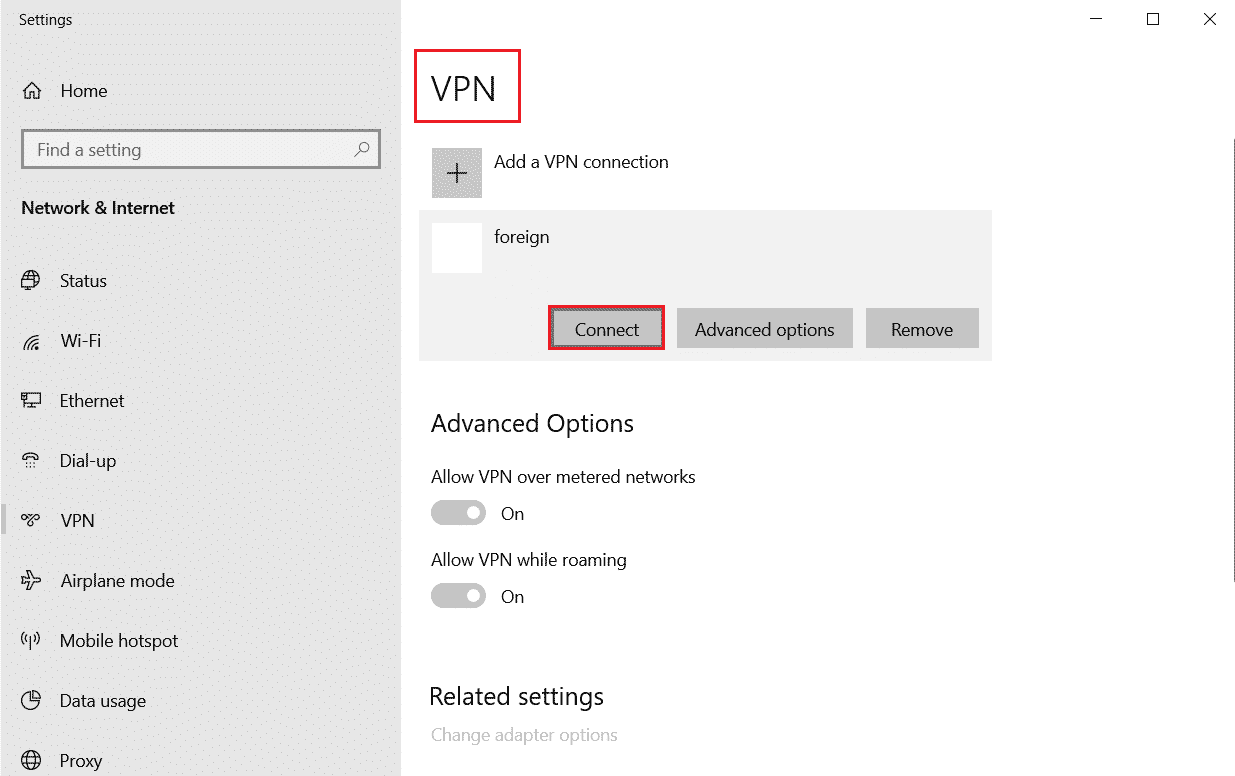
Μέθοδος 9: Ελέγξτε το αρχείο καταγραφής σφαλμάτων Kodi
Εάν η αλλαγή των ρυθμίσεων δικτύου δεν βοηθά με τα ζητήματα διακομιστή, μπορείτε να δοκιμάσετε να ελέγξετε τα αρχεία καταγραφής σφαλμάτων Kodi για να κατανοήσετε από πού προέρχεται το πρόβλημα. Το αρχείο καταγραφής σφαλμάτων αποθηκεύει όλα τα σφάλματα που εμφανίζονται σε ένα πρόγραμμα. Μπορείτε να εντοπίσετε το αρχείο καταγραφής σφαλμάτων για το Kodi στον υπολογιστή σας Windows 10 ακολουθώντας αυτά τα απλά βήματα.
1. Πατήστε τα πλήκτρα Windows + R μαζί, ανοίξτε το πλαίσιο διαλόγου Εκτέλεση.
2. Στη γραμμή εντολών Εκτέλεση πληκτρολογήστε %APPDATA% και πατήστε το πλήκτρο Enter.
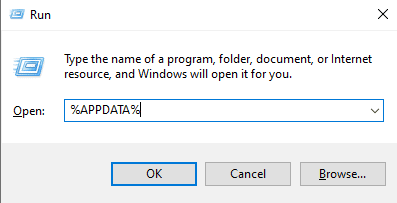
3. Εδώ, εντοπίστε το φάκελο Kodi και ανοίξτε τον.
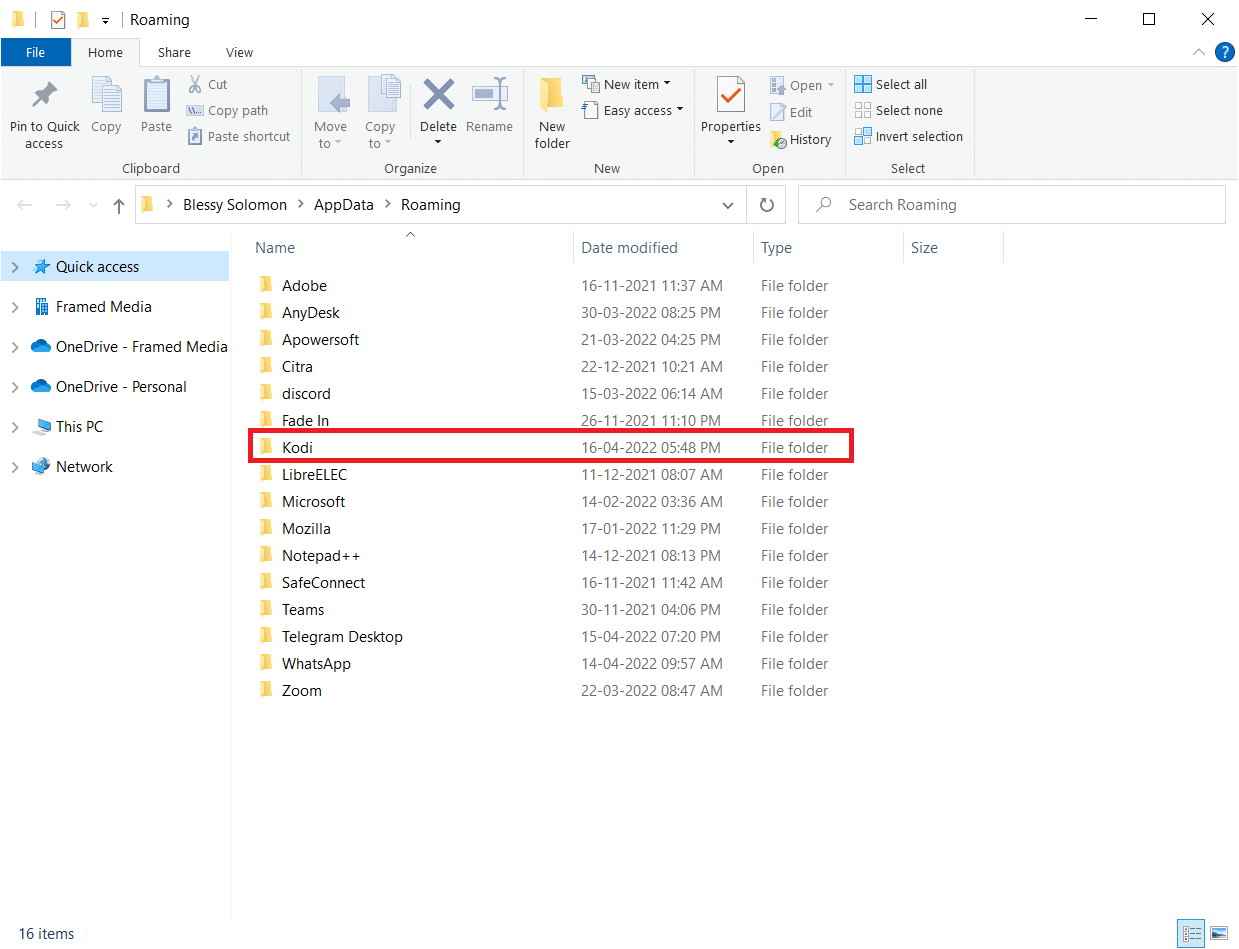
4. Στο φάκελο Kodi εντοπίστε τα kodi.log και kodi.old.log. αρχεία.
5. Μπορείτε να διαβάσετε προσεκτικά αυτά τα αρχεία και να αποκωδικοποιήσετε τη βασική αιτία του σφάλματος αδυναμίας σύνδεσης του Kodi.
Μέθοδος 10: Επανεγκαταστήστε το πρόγραμμα Kodi
Εάν καμία από τις προαναφερθείσες μεθόδους δεν λειτουργεί και το πρόβλημα με τον διακομιστή παραμένει, μπορείτε να δοκιμάσετε να εγκαταστήσετε ξανά το πρόγραμμα.
1. Πατήστε το πλήκτρο Windows, πληκτρολογήστε Πίνακας Ελέγχου και κάντε κλικ στο Άνοιγμα.

2. Ορίστε Προβολή κατά > Κατηγορία και, στη συνέχεια, κάντε κλικ στο Κατάργηση εγκατάστασης προγράμματος στο μενού Προγράμματα, όπως φαίνεται.

3. Τώρα, επιλέξτε Kodi από τη λίστα και κάντε κλικ στο Uninstall όπως φαίνεται. Στη συνέχεια, επιβεβαιώστε οποιαδήποτε ερώτηση που εμφανίζεται στο επόμενο παράθυρο.

4. Κάντε κλικ στο Ναι στη γραμμή εντολών Έλεγχος λογαριασμού χρήστη.
5. Κάντε κλικ στο Επόμενο στο παράθυρο Απεγκατάσταση του Kodi.

6. Πάλι, κάντε κλικ στο Επόμενο στο ακόλουθο παράθυρο απεγκατάστασης.

7. Τώρα, κάντε κλικ στην επιλογή Απεγκατάσταση για να επιβεβαιώσετε τη διαδικασία απεγκατάστασης.

8. Κάντε κλικ στο Finish για να ολοκληρώσετε τη διαδικασία.

9. Πατήστε το πλήκτρο Windows, πληκτρολογήστε %appdata% και πατήστε το πλήκτρο Enter για να ανοίξετε το φάκελο AppData Roaming.

10. Κάντε δεξί κλικ στον φάκελο Kodi και επιλέξτε Διαγραφή.

11. Στη συνέχεια, πληκτρολογήστε %localappdata% στη γραμμή αναζήτησης των Windows για να ανοίξετε τον φάκελο AppData Local.

12. Και πάλι, διαγράψτε το φάκελο Kodi όπως φαίνεται στο Βήμα 10.
13. Τέλος, επανεκκινήστε τον υπολογιστή μετά την πλήρη αφαίρεση του Kodi.
14. Τέλος, πηγαίνετε στο Σελίδα λήψης Kodi και κάντε κλικ στο κουμπί Installer (64BIT) όπως απεικονίζεται.

Μόλις γίνει λήψη του Kodi, εγκαταστήστε το στον υπολογιστή σας και επανεκκινήστε τη συσκευή σας και ξεκινήστε την εφαρμογή για να ελέγξετε εάν το σφάλμα που αντιμετωπίσατε στο παρελθόν έχει επιλυθεί τώρα. Για περαιτέρω βήματα, ανατρέξτε στον Οδηγό πώς να εγκαταστήσετε το Kodi.
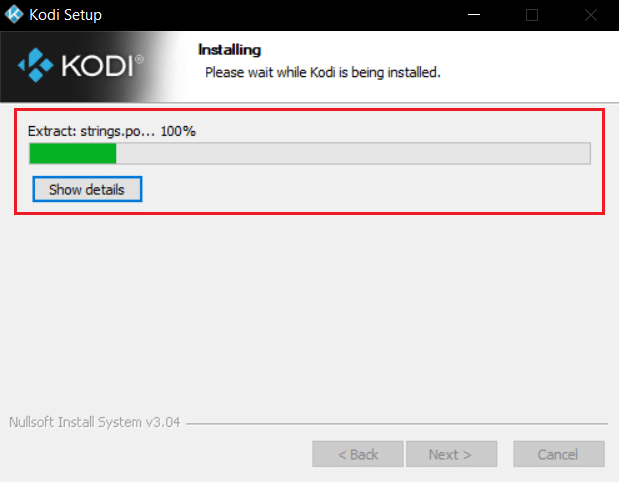
Ως εκ τούτου, αυτοί είναι οι τρόποι επίλυσης του σφάλματος του Kodi που δεν μπορεί να συνδεθεί.
Συχνές Ερωτήσεις (Συχνές Ερωτήσεις)
Q1. Τι προκαλεί σφάλματα διακομιστή με το Kodi;
Απ. Πολλοί παράγοντες μπορούν να προκαλέσουν σφάλματα διακομιστή στο Kodi, όπως εσφαλμένη διεύθυνση URL, κατεστραμμένος τομέας πηγής, ακατάλληλες ρυθμίσεις δικτύου, αποκλεισμένη διεύθυνση IP κ.λπ.
Ε2. Πώς να διορθώσετε το πρόβλημα μη σύνδεσης διακομιστή για το Kodi;
Απ. Μπορείτε να δοκιμάσετε διάφορες μεθόδους, όπως να ελέγξετε τη διεύθυνση URL, να αλλάξετε τις ρυθμίσεις δικτύου ή να δοκιμάσετε μια υπηρεσία VPN για να διορθώσετε το πρόβλημα.
Ε3. Είναι το Kodi δωρεάν για Windows 10;
Απ. Ναι, το πρόγραμμα Kodi είναι διαθέσιμο για δωρεάν λήψη για υπολογιστές με Windows 10. Μπορείτε να κατεβάσετε το πρόγραμμα από την επίσημη ιστοσελίδα.
***
Ελπίζουμε ότι αυτός ο οδηγός ήταν χρήσιμος για εσάς και μπορέσατε να διορθώσετε το Kodi δεν μπορεί να συνδεθεί με το πρόβλημα διακομιστή δικτύου. Ενημερώστε μας ποια μέθοδος λειτούργησε για εσάς. Εάν έχετε οποιεσδήποτε προτάσεις ή απορίες για εμάς, ενημερώστε μας στην ενότητα σχολίων.
